 Αφού συνδέσετε το USB flash drive στον υπολογιστή σας, αντιμετωπίζετε ένα μήνυμα που δηλώνει ότι χρειάζεται να διαμορφωθεί πριν μπορέσετε να το χρησιμοποιήσετε. Αυτό θα είναι μια έκπληξη, καθώς έχετε χρησιμοποιήσει το flash drive κανονικά μέχρι αυτό το σημείο. Τι έχει αλλάξει λοιπόν και τι πρέπει να κάνετε;
Αφού συνδέσετε το USB flash drive στον υπολογιστή σας, αντιμετωπίζετε ένα μήνυμα που δηλώνει ότι χρειάζεται να διαμορφωθεί πριν μπορέσετε να το χρησιμοποιήσετε. Αυτό θα είναι μια έκπληξη, καθώς έχετε χρησιμοποιήσει το flash drive κανονικά μέχρι αυτό το σημείο. Τι έχει αλλάξει λοιπόν και τι πρέπει να κάνετε;
Σε αυτό το άρθρο, θα συζητήσουμε γιατί εμφανίζεται αυτό το μήνυμα και πώς να ανακτήσετε δεδομένα από ένα φλασάκι που χρειάζεται να μορφοποιηθεί, ώστε να μην χάσετε τα πάντα.
Γιατί ο Υπολογιστής σας Προτείνει τη Διαμόρφωση του USB σας
Αυτό το μήνυμα εμφανίζεται όταν το αρχείο συστήματος στο USB σας έχει καταστραφεί ή έχει υποστεί ζημιά σε σημείο που δεν είναι πλέον αναγνώσιμο από το σύστημά σας. Ως αποτέλεσμα, τα Windows αυτόματα λένε πως το USB πρέπει να μορφοποιηθεί για να επιδιορθωθεί. Τα παρακάτω ζητήματα μπορούν να πυροδοτήσουν το αίτημα μορφοποίησης του USB.
| Ζήτημα | Περιγραφή |
| 📁 Καταστροφή του συστήματος αρχείων | Εάν το σύστημα αρχείων στο USB σας καταστραφεί, τα Windows δεν θα μπορούν να το πλοηγηθούν και να προσπελάσουν τα δεδομένα σας. Επομένως, θα σας προτείνουν να το μορφοποιήσετε για να το επισκευάσετε. |
| ❌ Ζήτημα συμβατότητας | Οδηγοί USB που χρησιμοποιούν ένα σύστημα αρχείων που δεν υποστηρίζεται από το λειτουργικό σύστημά σας θα προκαλέσουν την πρόταση του λειτουργικού συστήματος να μορφοποιήσετε τη συσκευή. |
| 💥 Φυσική βλάβη | Φυσική βλάβη που έχει προκαλέσει ζημιά στα εσωτερικά εξαρτήματα μπορεί να επιφέρει στο USB να λειτουργεί απρόβλεπτα, όπως να ζητάει να μορφοποιηθεί. |
| 🗃️ Απουσία συστήματος αρχείων | Εάν το USB σας δεν έχει μορφοποιηθεί με ένα σύστημα αρχείων, το λειτουργικό σύστημά σας θα προτείνει τη μορφοποίηση του USB με ένα λειτουργικό σύστημα αρχείων για να επιτρέψει την εγγραφή δεδομένων. |
Το πρόβλημα είναι ότι η μορφοποίηση του flash drive θα διαγράψει όλα τα δεδομένα πάνω του. Επομένως, πριν το μορφοποιήσετε, θα πρέπει πρώτα να αντλήσετε τα δεδομένα σας από το USB. Στην επόμενη ενότητα θα συζητήσουμε τι πρέπει να κάνετε για να ανακτήσετε δεδομένα από ένα flash drive που χρειάζεται μορφοποίηση.
Πώς να Ανακτήσετε Αρχεία από ένα USB Που Χρειάζεται Μορφοποίηση
A USB drive that says it needs to be formatted will still have your data on it. Before you can use it, however, you must recover it. Even though Windows wants to format the USB drive, you can move past this message and retrieve your data using the data recovery tool Disk Drill. It will scan your flash drive for recoverable data, then give you the option to either pick and choose what data to recover, or to recover it all.
Οι παρακάτω οδηγίες θα σας δώσουν μια κατανόηση για το πώς να ανακτήσετε αρχεία από ένα flash drive που χρειάζεται μορφοποίηση.
- Συνδέστε το USB σας στον υπολογιστή σας. Όταν σας ζητηθεί να διαμορφώσετε τον δίσκο, κάντε κλικ στο Άκυρο αντί να το διαμορφώσετε.
- Κατεβάστε και εγκαταστήστε το Disk Drill στον υπολογιστή σας. Ανοίξτε το όταν είστε έτοιμοι.
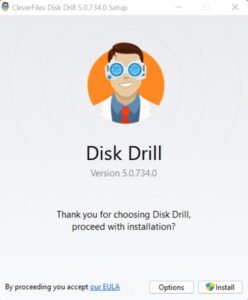
- Επιλέξτε το USB σας από τη λίστα των συσκευών και στη συνέχεια κάντε κλικ στο Αναζήτηση για χαμένα δεδομένα.
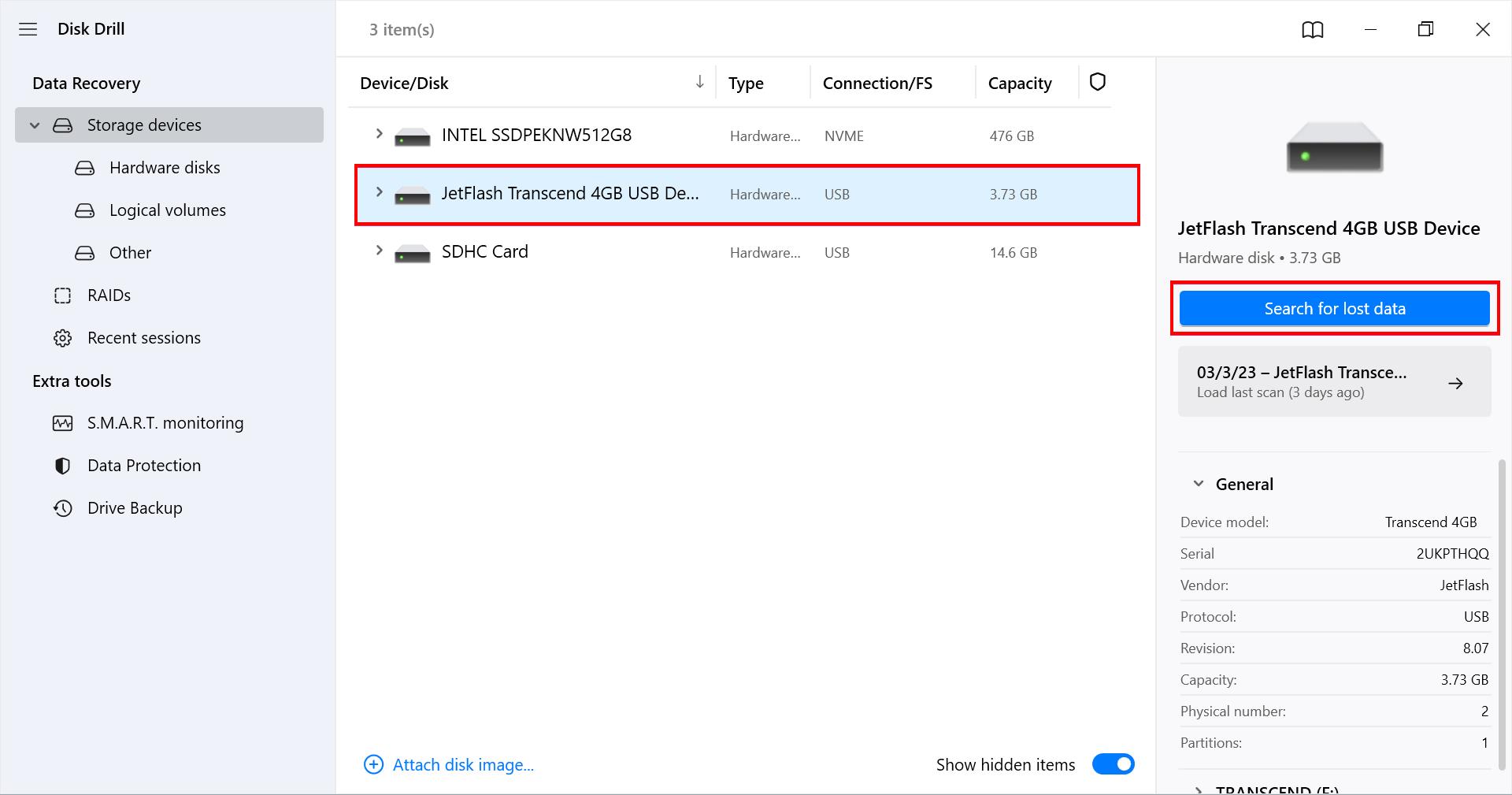
- Κάντε κλικ στο Αξιολόγηση βρεθέντων αντικειμένων μόλις το Disk Drill ολοκληρώσει την σάρωση του USB σας.
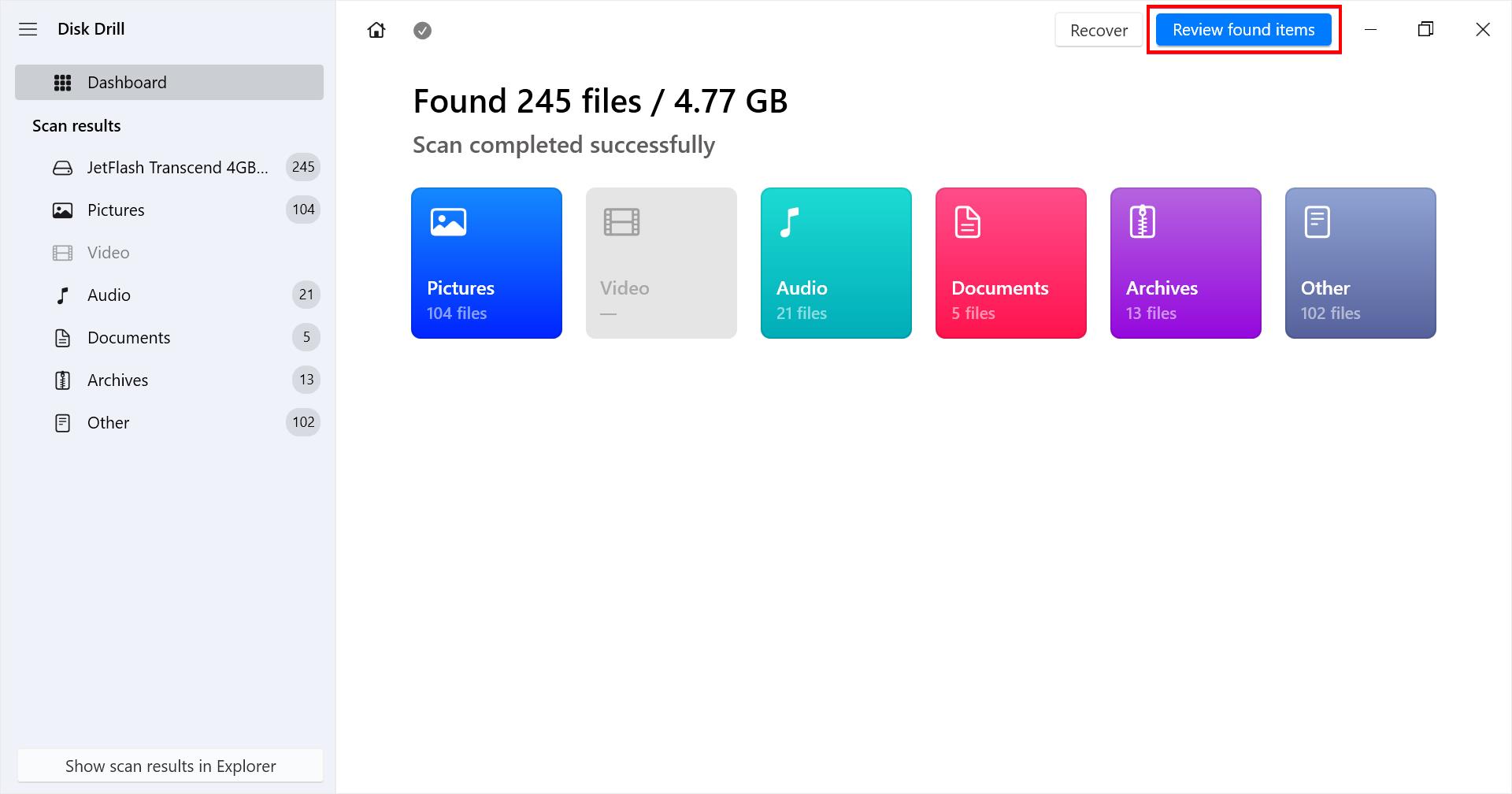
- Επισημάνετε τα αρχεία που θέλετε να ανακτήσετε. Λάβετε υπόψη το ποσοστό επιτυχίας χρησιμοποιώντας τη στήλη Πιθανότητες ανάκτησης, και προεπισκόπηση των απαραίτητων αρχείων κάνοντας διπλό κλικ σε αυτά. Όταν είστε έτοιμοι, κάντε κλικ στο Ανάκτηση.
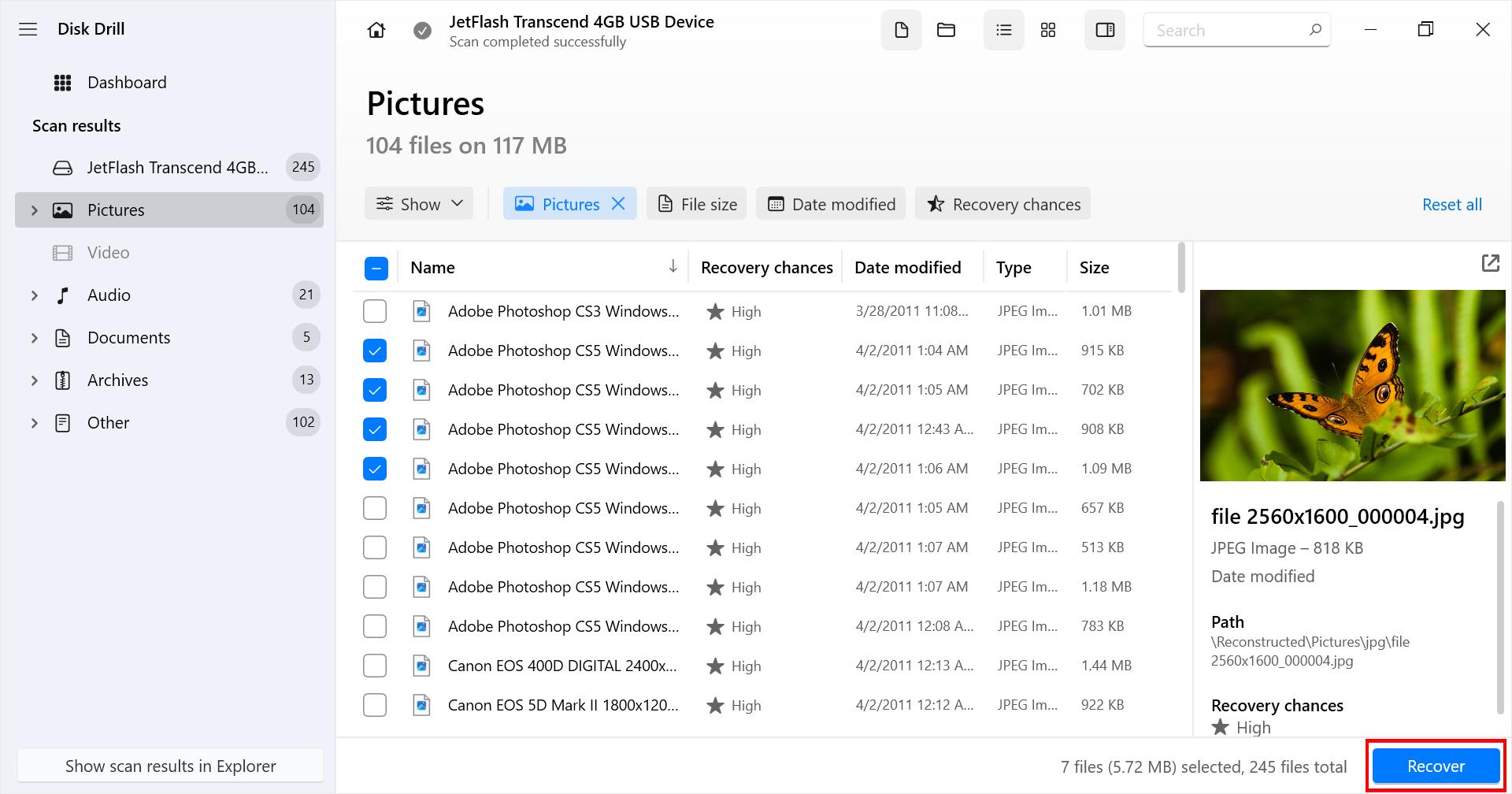
- Επιλέξτε πού θέλετε να αποθηκεύσετε τα αρχεία. Βεβαιωθείτε ότι δεν τα αποθηκεύετε στο ίδιο USB από το οποίο ανακτάτε τα δεδομένα για να αποφύγετε την καταστροφή τους.
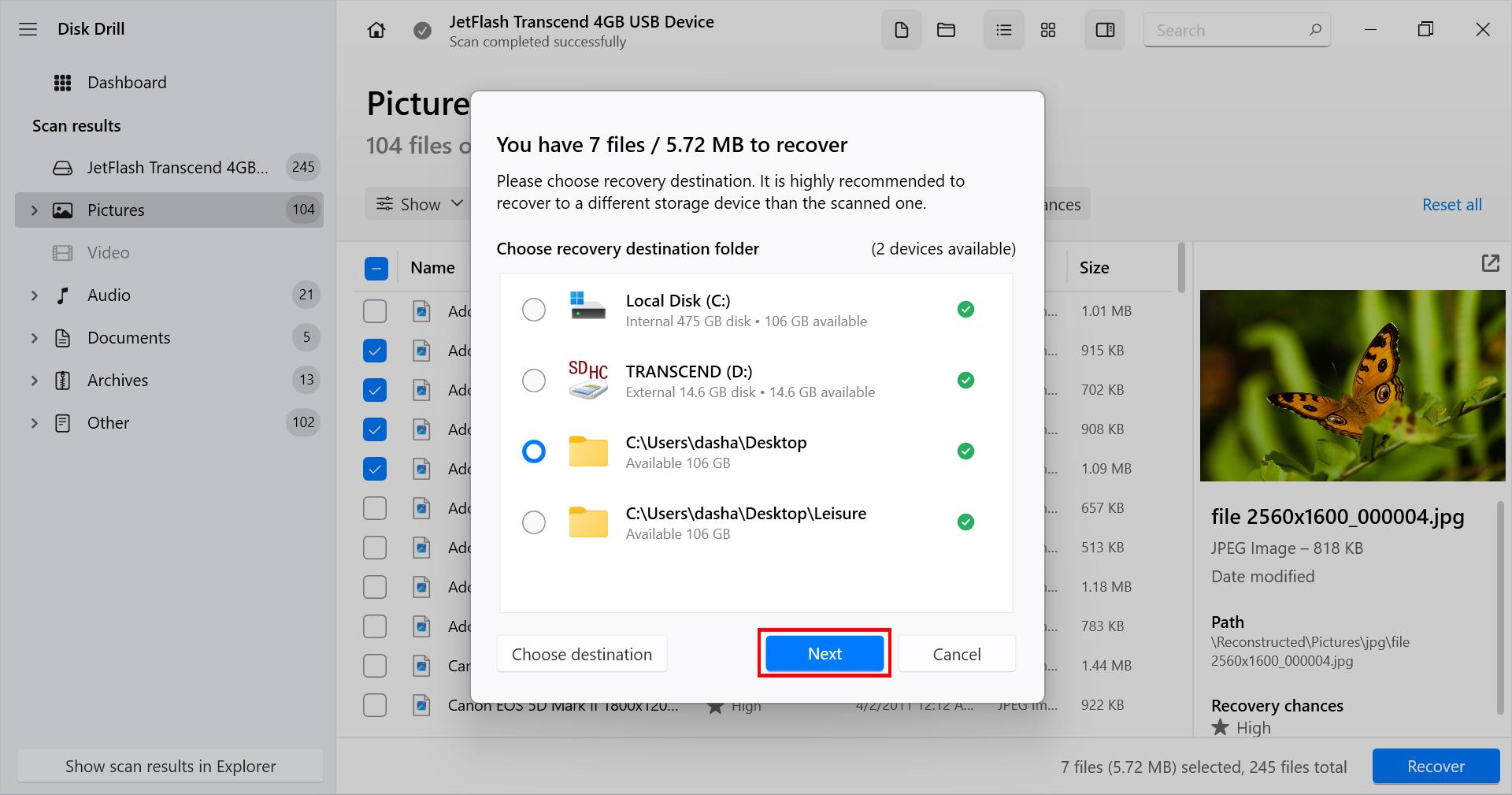
Μόλις ανακτηθούν τα αρχεία, το Disk Drill θα σας προβάλλει τα αποτελέσματα της διαδικασίας ανάκτησης και θα σας παρέχει μια συντόμευση για να μεταβείτε απευθείας στον φάκελο που επιλέξατε για ανάκτηση.
Πώς να Διορθώσετε ένα USB Που Λέει ότι Χρειάζεται Μορφοποίηση
Μπορείτε να επιδιορθύσετε ένα φλασάκι που ζητάει μορφοποίηση χρησιμοποιώντας ένα δωρεάν και ανοιχτού κώδικα εργαλείο ανάκτησης με την ονομασία TestDisk. Μπορεί να το κάνει διορθώνοντας την υποκείμενη ζημιά που έχει προκληθεί στο σύστημα αρχείων σας. Αυτό θα αποκαταστήσει επίσης την πρόσβαση στα δεδομένα σας (αλλά συστήνουμε την ανάκτηση των δεδομένων σας χρησιμοποιώντας ένα ξεχωριστό εργαλείο πριν από τη χρήση του TestDisk για να αποφύγετε να προκληθεί περαιτέρω ζημιά αν συμβεί κάτι κατά τη διαδικασία επισκευής).
Το TestDisk δεν διαθέτει γραφικό περιβάλλον εργασίας. Αντίθετα, χρησιμοποιεί ένα παράθυρο CMD το οποίο σας καθοδηγεί σε κάθε βήμα. Έχουμε παράσχει μια αναλυτική οδηγία παρακάτω, αλλά μπορείτε επίσης να ανατρέξετε στην επίσημη τεκμηρίωση εάν χρειάζεστε κάτι πιο εκτενές.
Ακολουθήστε αυτά τα βήματα για να επιδιορθώσετε το USB flash drive χρησιμοποιώντας το TestDisk:
- Κατεβάστε και εξαγάγετε το TestDisk. Ανοίξτε το testdisk_win.
- Πατήστε Enter για να δημιουργήσετε ένα νέο αρχείο καταγραφής.
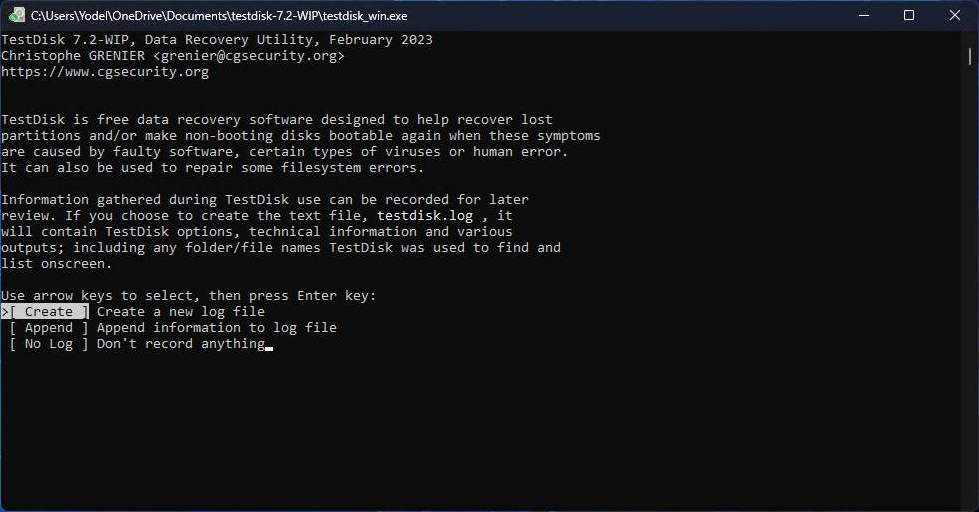
- Επισημάνετε το USB χρησιμοποιώντας τα πλήκτρα με τα βέλη πάνω και κάτω, και στη συνέχεια πατήστε Enter.
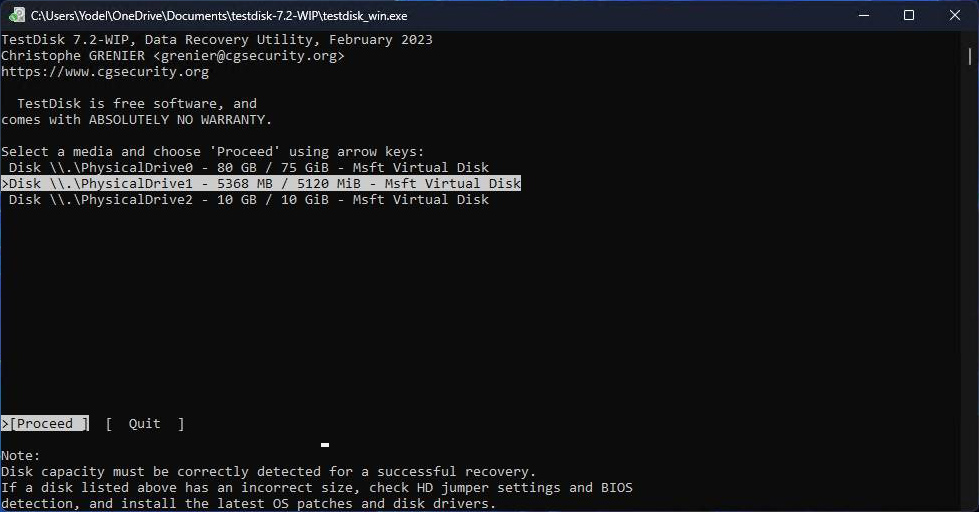
- Επιλέξτε τον τύπο πίνακα διαμερισμάτων που χρησιμοποιεί το USB drive σας και πατήστε Enter.
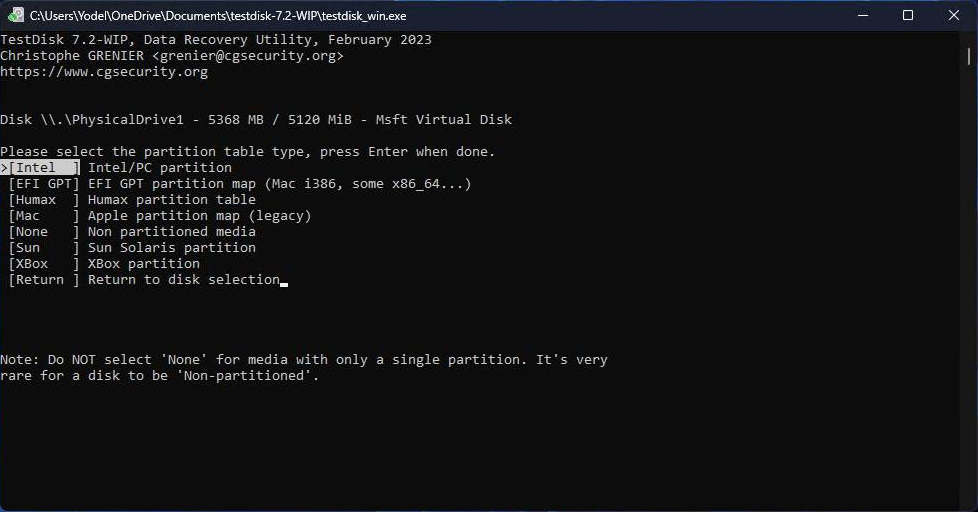
- Πατήστε Enter για να αναλύσετε την τρέχουσα δομή των διαμερισμάτων του USB.
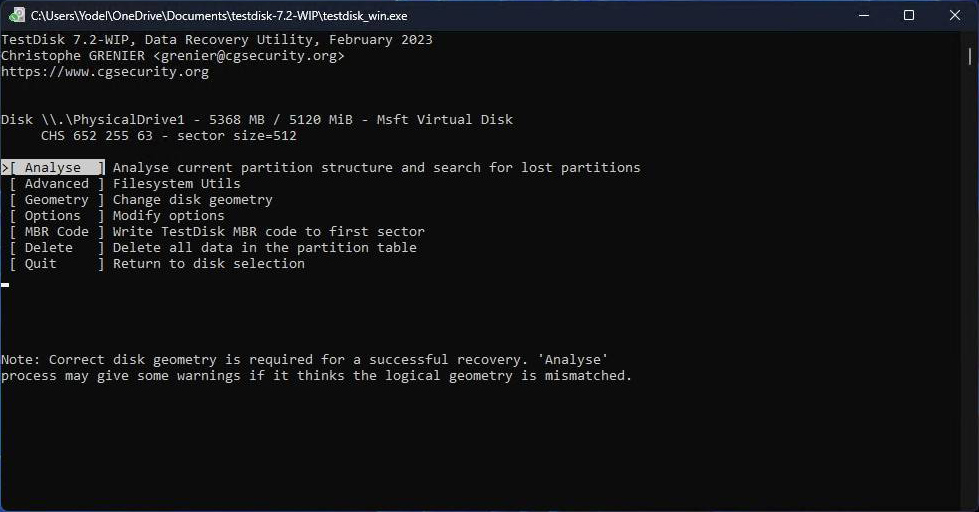
- Πατήστε Enter για να ξεκινήσετε τη γρήγορη αναζήτηση.
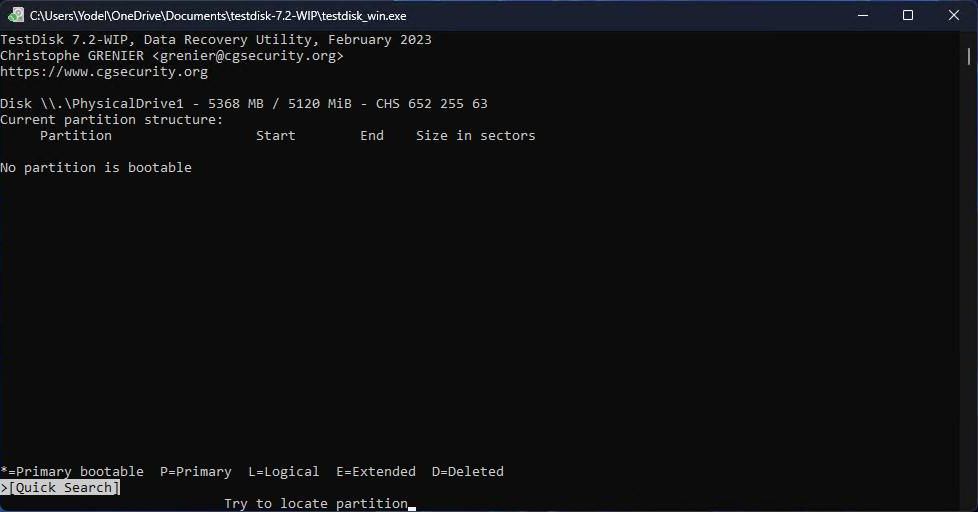
- Πατήστε Enter για να συνεχίσετε.
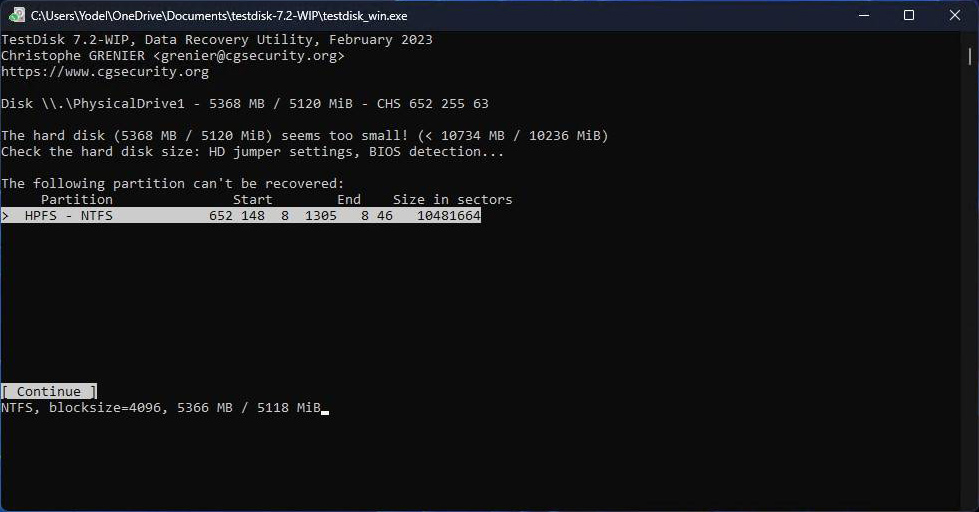
- Επιλέξτε το χαμένο σας διαμέρισμα. Αν το διαμέρισμά σας δεν βρίσκεται εκεί, μπορεί να χρειαστεί να πραγματοποιήσετε μια πιο βαθιά αναζήτηση. Επιπρόσθετα, μπορεί να χρειαστεί να αλλάξετε την χαρακτηριστική από D (Διεγραμμένο) σε P (Πρωτεύον) χρησιμοποιώντας τα πλήκτρα με τα βέλη αριστερά και δεξιά. Όταν είστε έτοιμοι, πατήστε Enter.
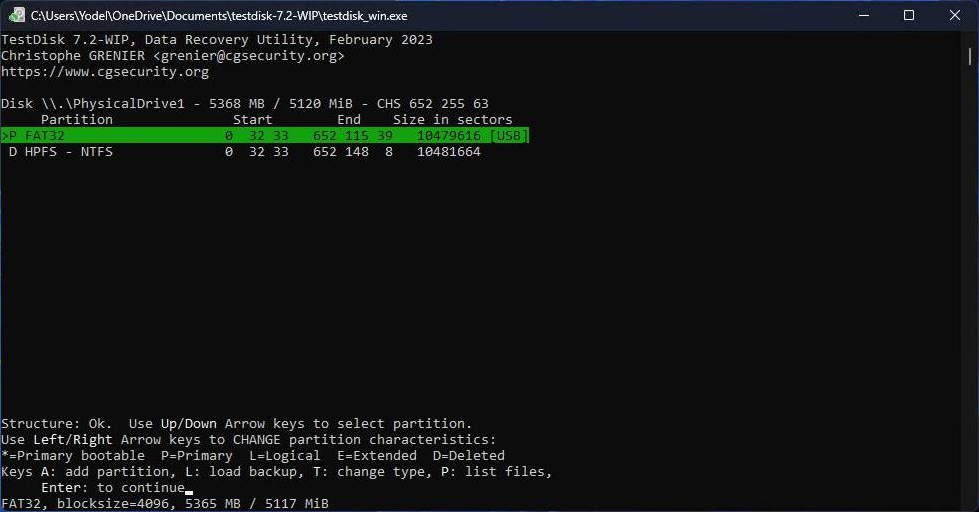
- Επιλέξτε την επιλογή Write και πατήστε Enter.
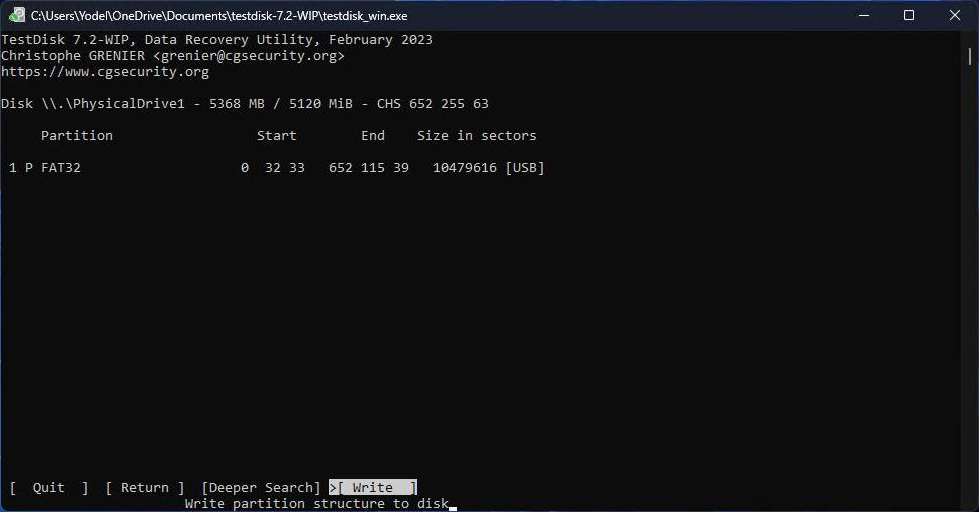
- Πατήστε Y για επιβεβαίωση.
Συμβουλές για τη Φροντίδα του USB Σας
Παρόλο που προβλήματα σαν αυτό είναι μερικές φορές αναπόφευκτα, υπάρχουν συμβουλές που μπορείτε να έχετε κατά νου όταν χειρίζεστε το flash drive σας για να μειώσετε τις πιθανότητες το σύστημα αρχείων να γίνει κατεστραμμένο ή να υποστεί ζημιά.
- ⏏ Εκτόξευση με ασφάλεια– Όπως αναφέραμε νωρίτερα, η απλή αποσύνδεση του USB στικ σας μπορεί να οδηγήσει σε διαφθορά. Εκτοξεύστε πάντα τη συσκευή με ασφάλεια για να αποφύγετε τη διακοπή διαδικασιών εγγραφής.
- 📦 Αποθηκεύστε το σωστά– Βρείτε ένα ασφαλές μέρος για να αποθηκεύσετε το USB στικ σας όταν δεν χρησιμοποιείται. Η συνεχής έκθεση σε δύσκολα περιβάλλοντα μπορεί να επηρεάσει φυσικά το USB στικ και να μειώσει τη συνολική του διάρκεια ζωής.
- 👍 Χρησιμοποιήστε λογισμικό αντιικής – Κατά τη λήψη αρχείων στον υπολογιστή σας ή το USB στικ, βεβαιωθείτε ότι χρησιμοποιείτε ένα πρόγραμμα αντιικής που μπορεί να σαρώσει τα αρχεία για πιθανές απειλές. Αν ανιχνευθεί κακόβουλο λογισμικό, η αντιική σας θα το τεθεί σε καραντίνα για να προστατεύσει τα δεδομένα σας.
Με την ενεργή φροντίδα του USB σας, επωφελείστε από μια μεγαλύτερη διάρκεια ζωής και μειώνετε τον κίνδυνο υποβάθμισης της απόδοσης.
Συμπέρασμα
Ακόμη και αν το flash drive σας ζητάει να γίνει μορφοποίηση, αυτό δεν σημαίνει ότι πρέπει να μορφοποιηθεί αμέσως. Αντίθετα, πριν προχωρήσετε άμεσα στη διαδικασία επισκευής, μπορείτε να αφιερώσετε χρόνο για την ανάκτηση των δεδομένων σας χρησιμοποιώντας εργαλεία ανάκτησης δεδομένων. Αυτό σας δίνει την ευκαιρία να σώσετε τα δεδομένα σας πριν μορφοποιήσετε το flash drive για να το χρησιμοποιήσετε ξανά.
Συχνές Ερωτήσεις:
- Συνδέστε τη συσκευή σας σε άλλον υπολογιστή για να δείτε αν το πρόβλημα είναι απομονωμένο.
- Κάντε σάρωση για πιθανές λοιμώξεις από ιούς/κακόβουλο λογισμικό.
- Χρησιμοποιήστε το εργαλείο Scan and Repair για Windows ανοίγοντας το CMD ως Διαχειριστής και πληκτρολογώντας “SFC /scannow.”
- Χρησιμοποιήστε το εργαλείο CHKDSK στα Windows ανοίγοντας το CMD ως Διαχειριστής και πληκτρολογώντας “chkdsk N: /r /x,” όπου Ν είναι το γράμμα του USB δίσκου σας.
- Χρησιμοποιήστε λογισμικό ανάκτησης δεδομένων για να ανακτήσετε αρχεία εάν είναι απαραίτητο. Στη συνέχεια, μορφοποιήστε τον δίσκο.
- Ο USB οδηγός είναι καινούριος
- Ο USB οδηγός έχει σφάλματα συστήματος αρχείων που δεν μπορούν να διορθωθούν με άλλα εργαλεία
- Χρειάζεστε να αλλάξετε το σύστημα αρχείων της συσκευής αποθήκευσής σας
- Ο USB οδηγός έχει μολυνθεί με ιό/κακόβουλο λογισμικό, και τα αντιικά εργαλεία δεν λύσαν το πρόβλημα




